下载的CAD图库素材该怎么使用?
返回下载的CAD图库素材该怎么使用?
当我们运用CAD绘制图像时,完成复杂的图像会需要用到图库的素材,那么当我们在网站上下载了图库素材,又如何将这些素材应用到CAD中呢?下面我们就一起来看看操作方法吧!
1、打开我们的中望CAD,如图所示找到菜单栏中的【编辑】——【带基点复制】
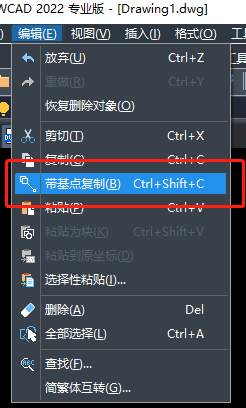
2、如下图,我们以该图作为素材图例,根据命令行提示指定基点,
3、按住“ctrl”+鼠标右键,松开后点击中点,如图所示指定床的左侧中点作为插入点
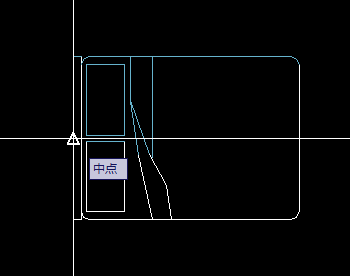
4、如图,系统提示选择对象,这时候我们就框选整个床后回车确认
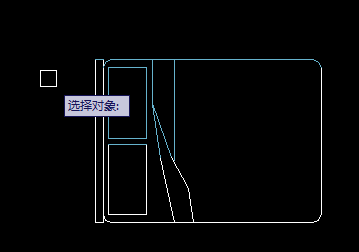
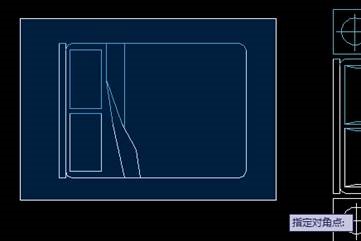
4、然后打开需要插入素材的图纸,点击编辑菜单下的粘贴为块。
5、这时候就可以指定插入点,将素材插入
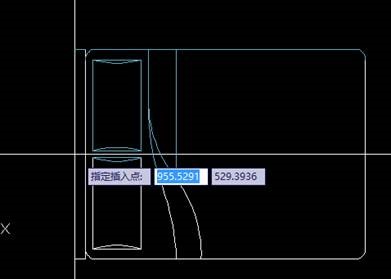
以上就是今天的全部内容啦,感兴趣的朋友们可以动手尝试哦!
推荐阅读:CAD
推荐阅读:三维CAD



























